Win11 Excel文件变成白板图标怎么办?Excel文件变成白板图标解决方法
作者:本站作者 人气:Win11 excel文件图标变成白板怎么解决?有一些朋友发现自己的Excel文件变成了白板,无法双击直接打开,这是因为文件格式关联出现了问题,也就是xls和xlsx后缀的文件没有关联到Excel软件,具体应该如何解决呢?下面小编来讲讲修复方法。
方法一
1、鼠标右键点击开始按钮,选择运行。或者按快捷键Win+R打开运行。
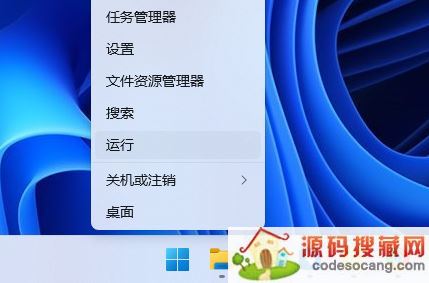
2、在弹出来的输入框填写入【regedit】,确定运行。
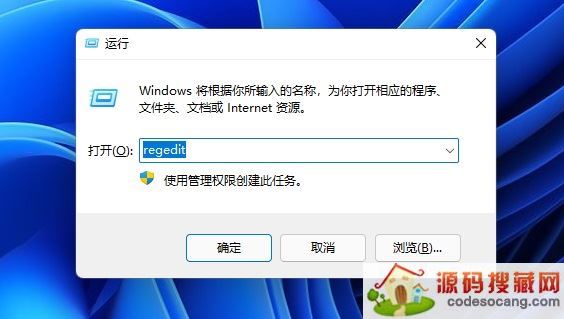
3、然后点击打开HKEY_CURRENT_USER\SOFTWARE\Microsoft\Windows\CurrentVersion\Explorer\FileExts中的.xls文件夹和.xlsx文件夹。这两个文件夹需要全部展开,如图所示。
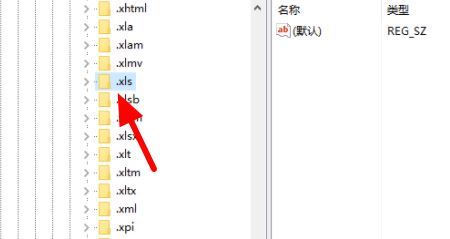
4、展开之后剩下OpenWithList和OpenWithProgids两个文件即可,别的都删除掉。
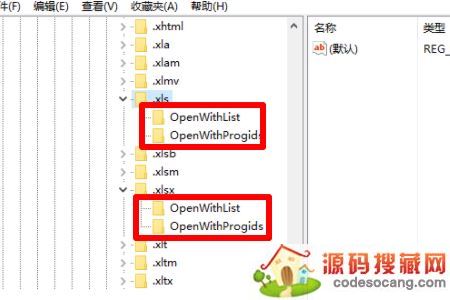
方法二
或者用户可以右键点击表格文件,选择打开方式,勾选始终用Excel软件打开即可。
以上就是小编为大家带来的Win11 Excel文件变成白板图标的解决方法,希望对大家有所帮助,更多相关内容请继续关注源码搜藏网。
加载全部内容
 道家经典V1.2.5
道家经典V1.2.5 Quick MCCV1.0.4
Quick MCCV1.0.4 异界之极品奶爸
异界之极品奶爸 爆漫王(全彩首发)V2.4.3
爆漫王(全彩首发)V2.4.3 123外卖网V3.0.5
123外卖网V3.0.5 北斗定位V22.5
北斗定位V22.5 电子市场
电子市场 中国银行V8.0.5
中国银行V8.0.5